Здравствуйте, уважаемые читатели журнала FOREX Review! Сегодня мы продолжаем настраивать наш выделенный сервер для бесперебойной работы (начало вы можете прочитать здесь) и поговорим о том, что случится, если наш VPS всё-таки перезагрузится.
Итак, наш выделенный сервер перезагрузился — к примеру, в связи с техническим сбоем у хоста или вследствие запланированных технических работ на сервере. После перезагрузки он будет находиться в ожидании входа пользователя. А это означает, что пока мы не зайдем на VPS, не будет работать ни Windows, ни все наши терминалы, ни советники. Как вы понимаете, сервер может в принципе перезагрузиться в любое время, поскольку форс-мажорные обстоятельства еще никто не отменял.
Каким же образом мы можем подстраховать себя от перезагрузок?
Для этого нам нужно настроить 3 вещи:
- Автологин;
- Автовключение всех торговых терминалов;
- Счётчик перезагрузок.
Как настроить автологин на VPS
Пункт 1 – Создадим на рабочем столе нашего VPS обычный текстовый файл с именем «regsetup» и добавим в него следующее содержание:
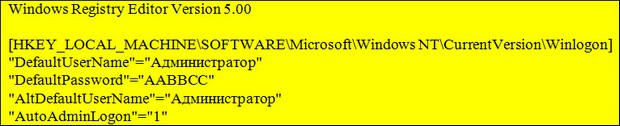
Там, где написано Администратор, вобьем свой логин — это нужно будет сделать дважды. Но, скорее всего, логин и есть «Администратор» (на русском языке). Вместо AABBCC вобьем свой пароль.
Файл сохраняем.

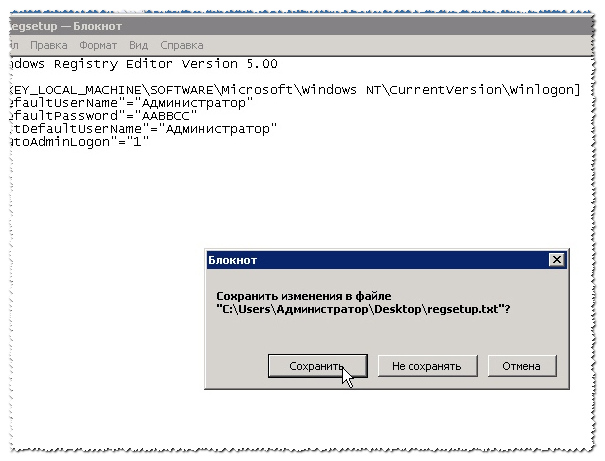
Пункт 2 – Мы должны превратить этот обычный текстовый файл в файл реестра. Чтобы это сделать, мы поменяем его расширение. Здесь есть свои хитрости.
Дело в том, что по умолчанию в нашем Windows-VPS все расширения скрыты. Мы должны сделать их видимыми. Для этого зайдем в папку «Компьютер» (или любую другую папку) и нажмем на клавиатуре клавишу «Alt». Как мы видим, у нас появляется панель меню «Файл- Правка-Вид…», которая была до этого времени скрытой. Если у вас стоит Win7, вы можете проверить эту хитрость, характерную для Windows 7 и Windows Server 2008 R2, — во всяком случае, про нее полезно помнить! Ну а если на Вашем VPS установлена другая операционная система, то этот прием Вам не понадобится – просто пропускаем этот шаг.

А сейчас заходим в пункт меню «Сервис» и выбираем подменю «Параметры папок».
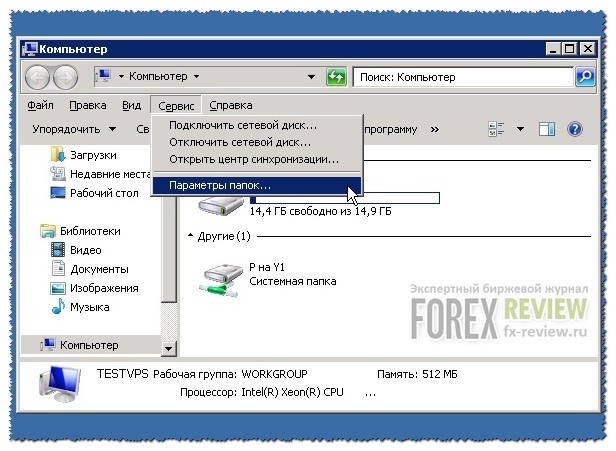
Пункт 3 – Во вкладке «Вид» находим параметр с названием «Скрывать расширения для зарегистрированных типов файлов», убираем с него галочку и нажимаем «ОК».
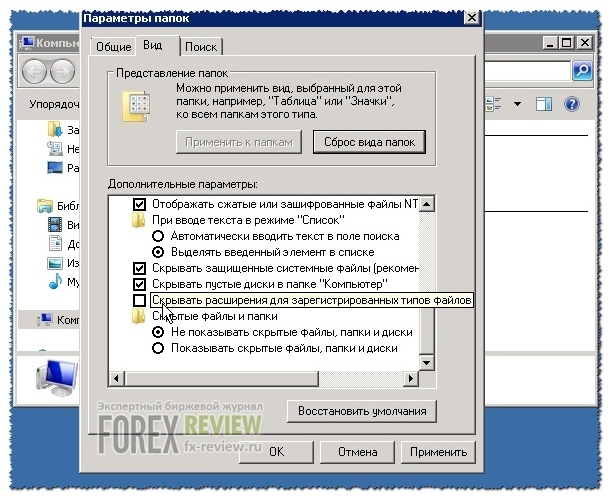
Пункт 4 – Если мы сделали все правильно, то увидим, что расширение файла, который мы создали ранее, «.txt». А сейчас давайте заменим расширение «.txt» на расширение «.reg». У нас появится окно, предупреждающее о том, что файл может стать недоступным. Смело нажимаем «Да».
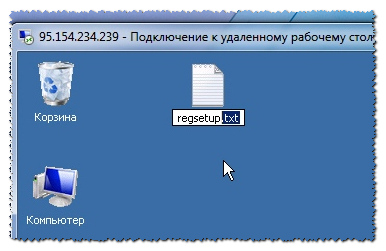
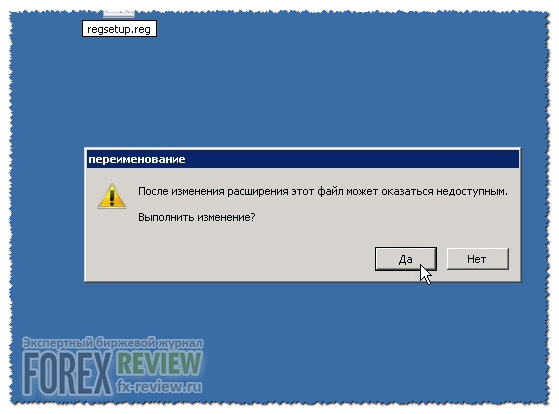
Пункт 5 – Отлично, мы создали файл реестра! А теперь давайте его запустим. Когда выскакивает окно с предупреждением об опасности редактирования реестра, мы опять отвечаем «Да».

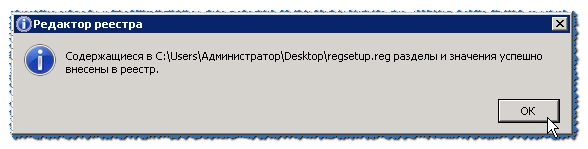
Поздравляю, наш Автологин готов! Если вы продвинутый пользователь, то найдите в редакторе реестра ключ, чтобы наглядно увидеть изменения, которые мы внесли в реестр:
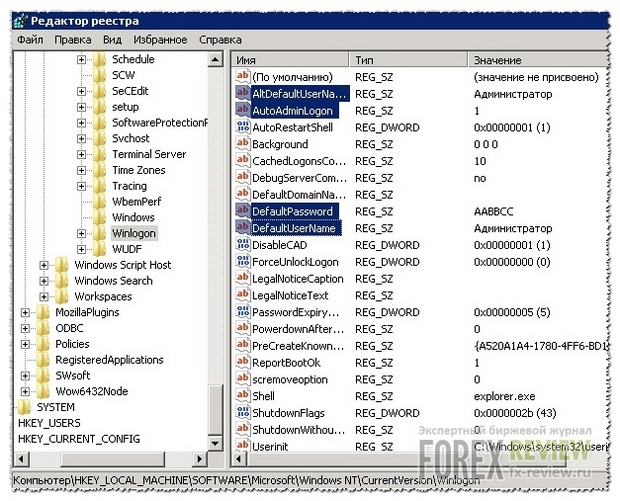
HKEY_LOCAL_MACHINE\SOFTWARE\Microsoft\Windows NT\CurrentVersion\Winlogon
Маленький совет: для того чтобы помнить о внесенных изменениях, оставьте созданный файл реестра на своем рабочем столе. При изменении пароля к VPS, чтобы обновить записи в реестре, вы сможете просто нажать правой кнопкой мыши на файл реестра, выбрать функцию «Изменить», вбить новый пароль и сохранить файл – после чего с легкостью запустить его.
В следующей статье мы поговорим об автовключении торговых терминалов и счётчике перезагрузок.
До встречи на страницах журнала!








